appium自动化的定位元素工具
使用工具定位元素之前的准备工作:
1、通过cmd工具发送adb devices命令,查看是否识别到至少一个android工具;
2、设备当前没有被任何其它的应用程序所占用;
目前使用的app元素定位工具有三个:
1、Android ADT自带工具:uiautomatorview
2、appium服务器自带的appium inspector工具
3、Python版的uiAutomator2中的weditor
如何使用这些工具
第一种:Android Android ADT自带工具:uiautomatorview
安装:
1、安装Android studio
2、在Android studio启动页面中,选择右下角的Configure ---SDK Manager,操作如下图:

使用:
1、找到ADT安装目录,在tools/bin目录下,找到uiAutomatorviewer程序,双击打开。
(ps:目前此工具暂不支持jdk1.8以上的版本,若要启动成功,需要安装1.8版本的jdk)
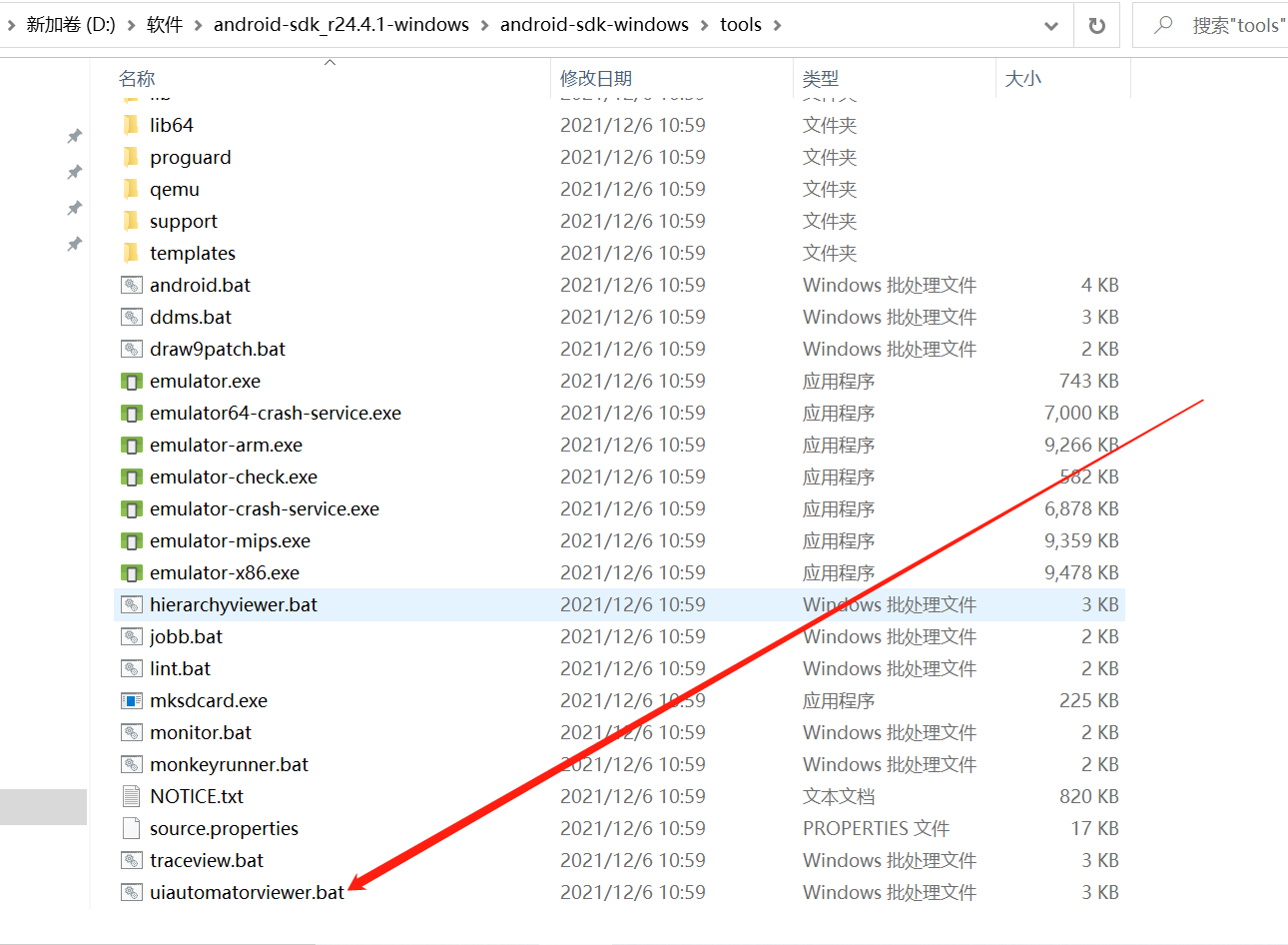
2、定位元素,打开工具后,点击截图按钮,即可更新连接的设备,进行元素定位
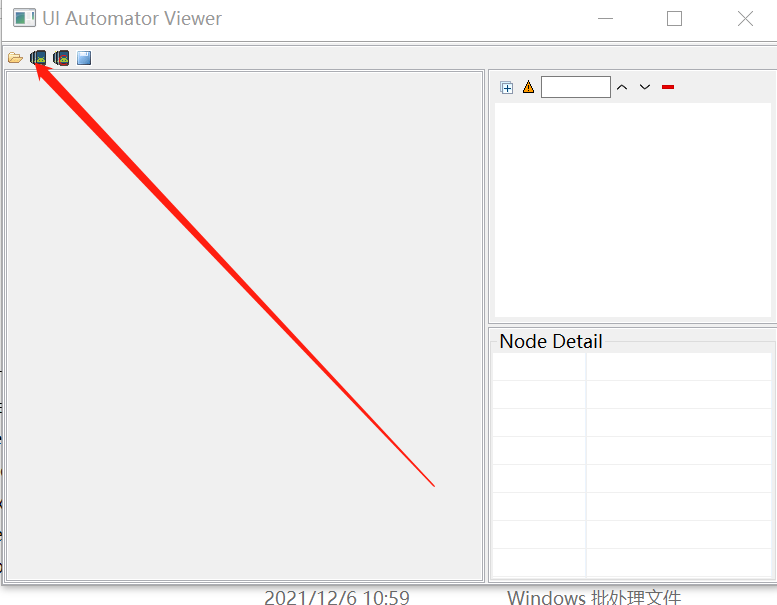
第二种:appium服务器自带的appium inspector工具
安装:
appium server GUI在1.17版本以后都是在另外安装appium inspector工具,下载地址:https://github.com/appium/appium-inspector,点击tag版本安装在电脑的任意路径下,建议安装在appium server GUI目录下;
使用:
1、以管理员身份打开appium server;
2、在安装目录中,双击appium inspector工具,如下图:
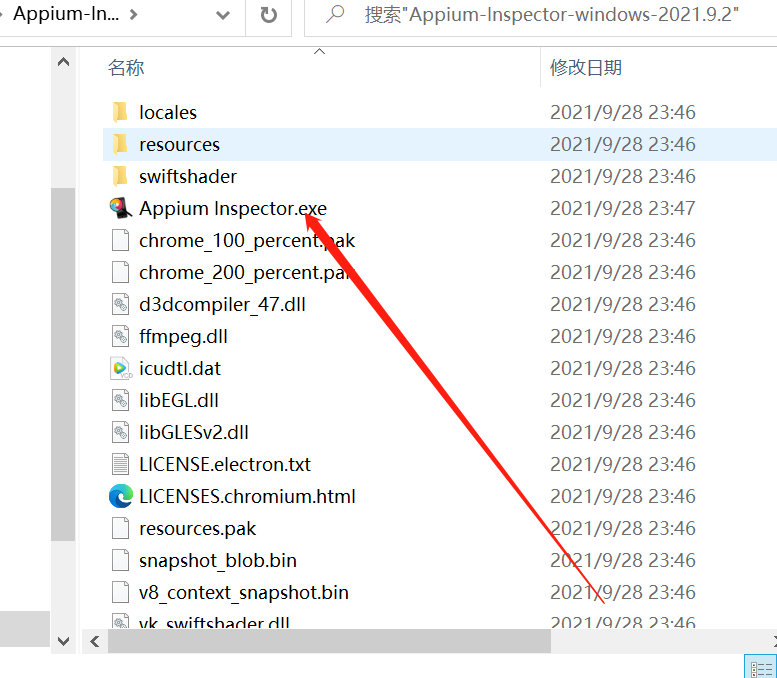
定位元素:
1、在打开的界面中,填写启动参数信息,打开一个会话;
2、根据填写的app启动参数,去打开对应的应用,然后截取app当中的页面
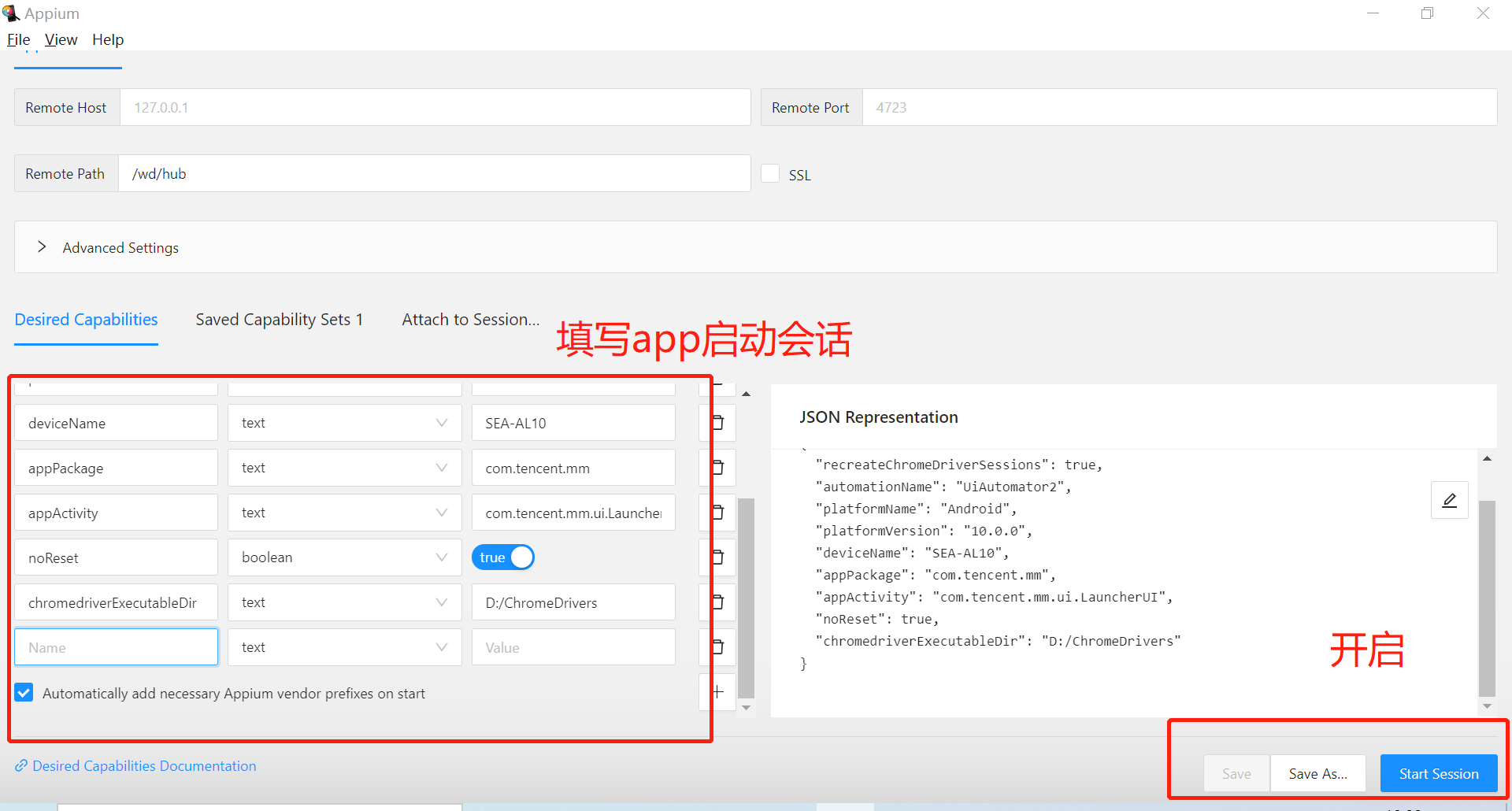
第三种:Python版uiAutomator2中的weditor
这个是Python语言实现的app自动化测试框架
安装:
打开cmd窗口
1、安装uiAutomator,输入:pip install -U uiautomator2
2、初始化命令(往手机上推送apk包):Python -m uiautomator2 init
3、安装定位工具weditor:pip install -U weditor
使用:
1、在cmd窗口中输入指令:weditor,如图:
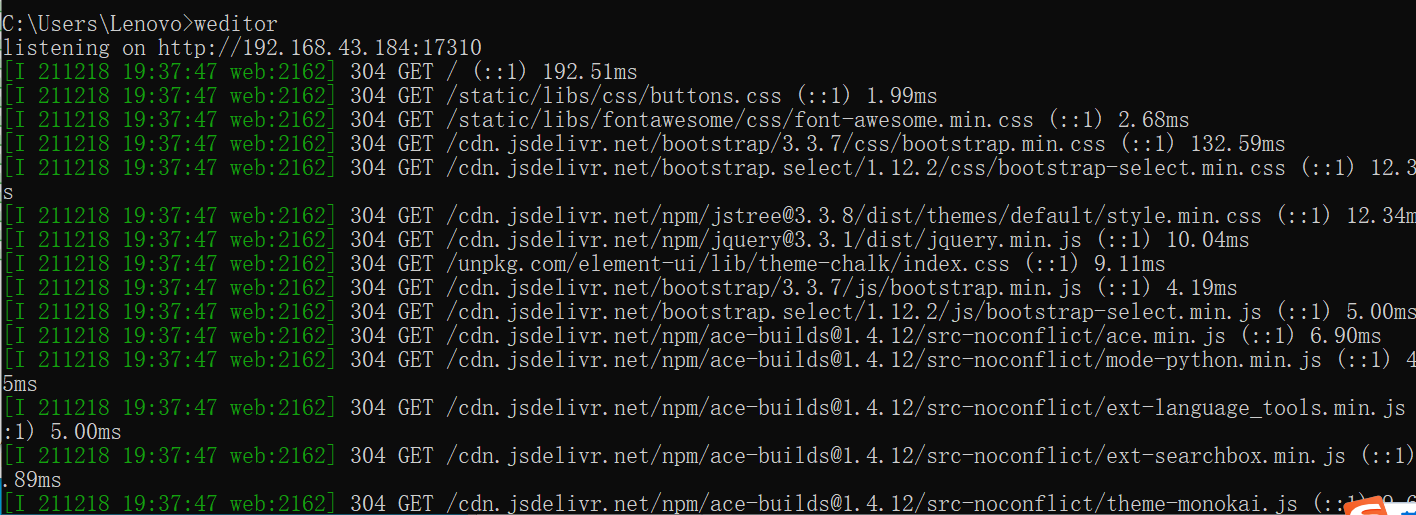
2、选择Android,输入对应的设备序列号,点击connect,点击Dump Hierarchy,就可以看到手机元素啦
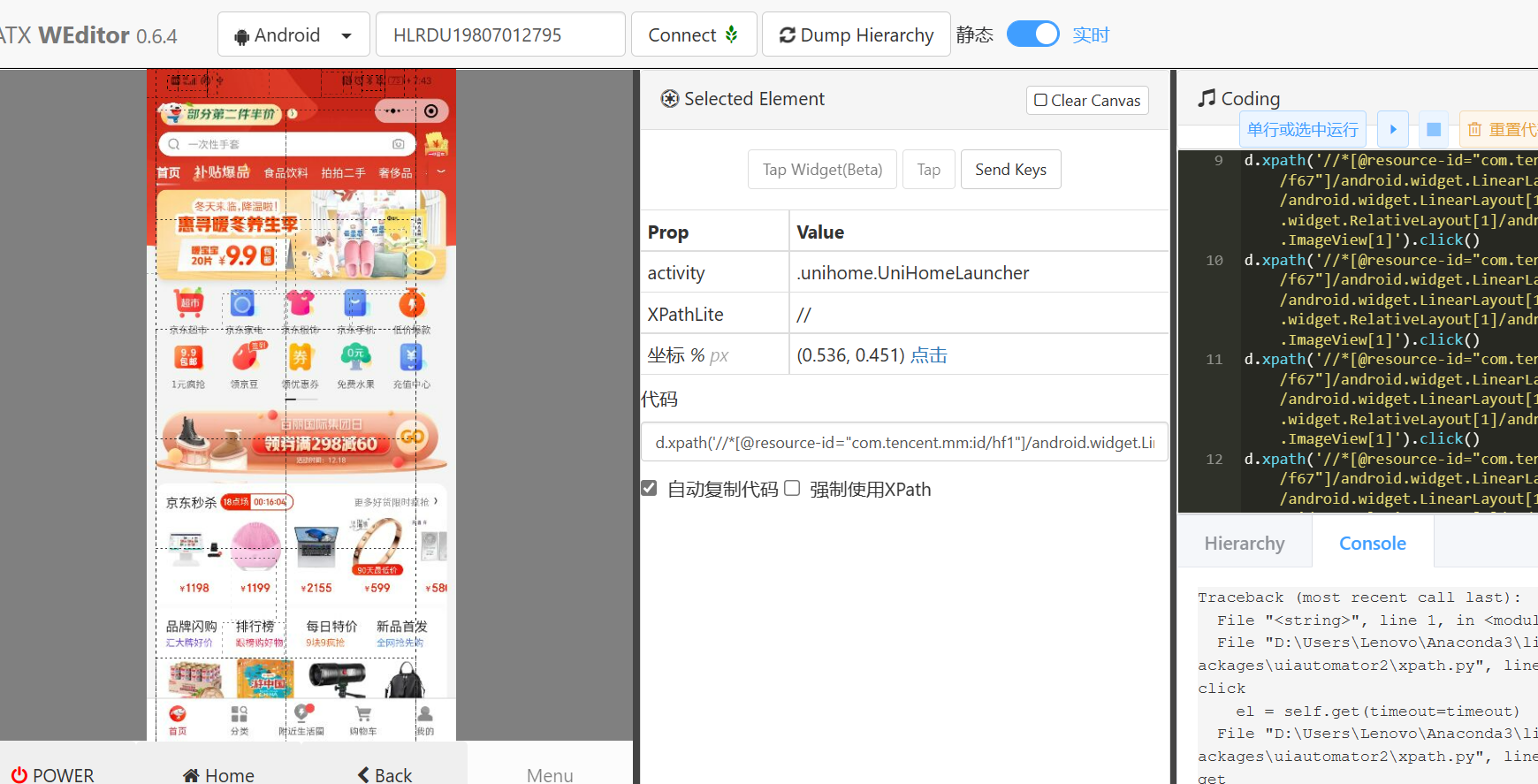




 浙公网安备 33010602011771号
浙公网安备 33010602011771号